얼마 전 아이폰XR 보상판매를 애플 트레이드인 서비스로 신청하였다.
온라인으로 신청한 후 이틀 뒤 라이크와이즈(likewize)에서 폰 반납키트가 택배로 도착했다.
편의점 택배로 반납하고 입금받은 후기를 남겨 본다.
[일상/일상. 생활정보] - 아이폰 XR 보상판매 애플 트레이드인 중고판매 신청 후기 (새폰 안사도됨)
아이폰 XR 보상판매 애플 트레이드인 중고판매 신청 후기 (새폰 안사도됨)
4년 정도 사용 하던 스마트폰(iPhone XR)을 바꾸기로 했다. 쓰던 폰의 처리 방법을 고민하다가 애플 공식홈페이지에서 트레이드인 서비스를 이용하기로 했다. 애플의 보상판매 시스템 - 트레이드인
mm00624.tistory.com

반납 키트 도착


이렇게 박스 안에 뽁뽁이 봉투와 A4 한 장(고객 동의서), 그리고 배송 매뉴얼(설명서)이 동봉되어 있다.
고객 동의서의 서명란에 서명을 하고, 절취선을 잘라서 휴대폰과 함께 노란 뽁뽁이 봉투에 넣어 보내면 된다.


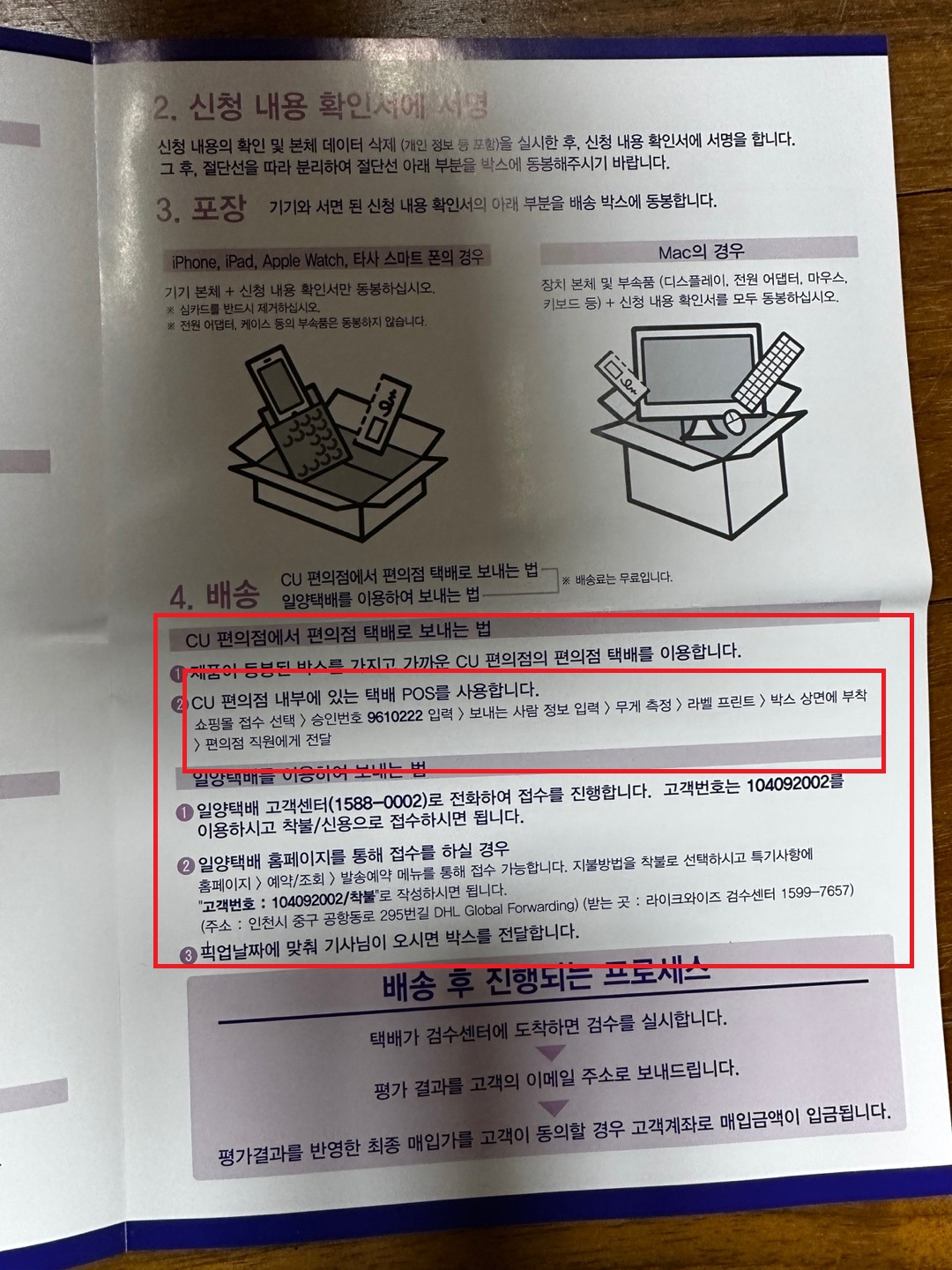


배송 매뉴얼이다.
꼼꼼하게 읽어보고 그대로 따라하면 되는데, 크게 어려운 것은 없다.
- 애플워치와 페어링 해제
- 애플 ID 로그아웃하기
- 본체 데이터 초기화 하기
- 유심카드 제거하기
- 내 아이폰 찾기 해제하기
- 배터리 충전하기
- 전원 끄기
- 케이스 벗기기
- 고객동의서 동봉하기
이 정도를 지키면 되는 것 같다.
(나는 혹시나 파손이 될까봐 강화유리는 붙인 채로 보냈다^^;)
택배로 기기 반납하기
기기를 반납하는 방법은 두 가지로 설명되어 있다.
1. CU에서 편의점 택배로 보내기
2. 일양택배를 이용하여 보내기
나는 CU 편의점에 가서 보내는 방법을 선택했다.

씨유 편의점에 가면 편의점 택배 POS기가 있다.
메인 화면에서 <쇼핑몰 접수>를 누른다.
승인번호 961022를 입력하면 받는 주소가 자동으로 정해진다.


보내는 사람의 정보를 입력한다.
예약 내역을 확인한 후 <무게측정>버튼을 누른다.


화면 앞의 저울에 박스를 올려놓는다.
운임을 확인한 후, 개인정보 사용 동의를 체크하고 <운송장 출력>를 터치한다.

출력된 운송장을 박스에 잘 붙여준다.
보낼 박스는 택배 POS옆의 보관함에 넣어주고, 고객보관용 운송장(QR코드)은 편의점 카운터에 제시한다.
택배 발송 비용은 무료이기 때문에 따로 결제할 필요 없이 확인만 하면 된다.
검수 완료 및 대금 지급
택배를 밤 늦은 시간에 접수해서 다음날 수거했다는 알림 메시지가 왔다.
그 다음날 택배가 도착했다는 메시지가 왔고, 그날 오후에 메일이 도착했다.

기기 검수를 하고 예상매입가였던 14만원 그대로 최종매입가로 확정되었다는 이메일이다.

다음 날 오전에 매입 금액이 입금되었다.
아이폰 보상판매 후기
3월 17일(금) : 트레이드 인 신청
3월 18일(토) : 반납 키트 도착
3월 20일(월) 밤 : 택배 접수
3월 21일(화) : 택배 출발
3월 22일(수) : 택배 도착, 검수 확인 메일
3월 23일(목) : 입금 완료
약 1주일 정도 소요 되었다.
길다면 긴 시간이지만, 단계마다 어려움은 없었기 때문에 불편은 없었다.
다른 후기와 마찬가지로 예상 매입금 그대로 확정이 되었고 입금까지 되었다.
최고가에 팔 수는 없지만, 적당가격(?)에 에누리 없이 팔 수 있는 방법으로 애플 트레이드 인을 이용하는 것은 괜찮은 것 같다.
'알뜰 > 아끼기' 카테고리의 다른 글
| [남원 여행] 남원사랑상품권으로 아껴쓰기 국내여행 지역화폐 꿀팁 chak (10) | 2023.04.10 |
|---|---|
| [청주공항] 티웨이항공 특가 프로모션 진행 (방콕 오사카) 3.31 ~ 4.13 (18) | 2023.03.31 |
| 4대보험 카정포로 납부하기 (우리 카드의 정석 포인트형) (26) | 2023.03.07 |
| 삼성카드 링크(LINK), 롯데카드 터치(TOUCH) 숨어있는 카드혜택을 찾아서 (2) (26) | 2023.03.03 |
| 신한카드 마이샵서비스, 비씨카드 마이태그 소개 / 카드있다면 필수! 혜택 신청하세요 (5) | 2023.03.02 |



